Создание задачи по проекту
Диалоговое окно создания задачи по проекту выглядит следующим образом (рис. 1):
Рис. 1. Диалоговое окно создания задачи по проекту
Исполнитель * – поле выбора исполнителя задачи. Для добавления исполнителя необходимо нажать на кнопку Выбрать. Если в качестве исполнителя была выбрана одна из ролей пользователей, в которой содержится более 1 участника, то при публикации плана проекта будет отображена форма выбора исполнителя данной задачи. В том случае, если в качестве исполнителя задачи выбирается пользователь, уже добавленный к задаче в роли
соисполнителя, данный пользователь будет автоматически удален из поля
Соисполнители. Следует отметить, что поле
Исполнитель также может быть заполнено с помощью
добавления к задаче трудового ресурса.
При нажатии на ссылку Менеджер в качестве исполнителя будет выбран менеджер данного проекта. При нажатии на ссылку Назначить мне в качестве исполнителя будет выбран текущий пользователь.
Следует отметить, что выбор
менеджера проекта, а также других
объектов для назначения доступен, только если в разделе
Администрирование – Проекты+ – Типы проектов установлена настройка
Учёт трудовых ресурсов со значением
Не используется.
В том случае, если исполнитель задачи не был выбран, за 1 день до начала задачи менеджеру проекта будет отправлено уведомление (рис. 2) о необходимости назначения исполнителя для данной задачи.
Рис. 2. Лента сообщений. Уведомление о необходимости назначения исполнителя для задачи
Дата начала – дата начала задачи. По умолчанию при создании задачи в качестве даты начала может быть указана уже прошедшая дата. Сроки задач также могут быть перенесены на уже прошедшую дату. Кроме того, задача может быть создана без указания даты начала. Для этого необходимо выделить текстовым курсором содержимое данного поля и нажать на клавиатуре на клавишу Delete. Вместе с датой начала с формы создания задачи будут удалены поля Указать длительность и Длительность * .
Указать длительность – возможность указания длительности задачи. Длительность может быть указана несколькими способами:
-
При установленном флажке ниже отображается поле Длительность * , являющееся обязательным для заполнения. В данном поле необходимо указать длительность задачи в днях. По умолчанию данный флажок установлен.
-
При снятом флажке ниже отображается поле Срок завершения, в котором необходимо указать дату завершения задачи. По умолчанию при создании задачи в качестве даты завершения может быть указана уже прошедшая дата. Сроки задач также могут быть перенесены на уже прошедшую дату.
Следует отметить, что в случае, если длительность задачи превышает сроки плана проекта при сохранении/публикации плана будет отображено соответствующее уведомление (рис. 3).
Рис. 3. Диалоговое окно. Сохранение плана проекта
В данном окне необходимо выбрать дальнейшее действие со сроками данного проекта:
-
Сохранить и сдвинуть – сохранение плана проекта с автоматическим сдвигом его сроков;
-
Сохранить без сдвига – сохранение плана проекта без сдвига его сроков;
-
Отмена – закрытие данного диалогового окна. План проекта не будет сохранен.
Процент выполнения – возможность указания начального процента выполнения создаваемой задачи. Изменение процента выполнения осуществляется с помощью перемещения ползунка вправо/влево и/или ручного ввода требуемого числа процентов.
Приоритет * – отображает степень важности задачи и определяется при ее создании. Данное поле является обязательным для заполнения.
Категория – категория задачи из справочника Категории задач . Предназначена для сортировки задач, т.к. данное поле участвует в фильтре.
Описание – описание создаваемой задачи.
Этап проекта – данное поле доступно только в том случае, если задача создается на верхнем уровне плана проекта (выполняет функцию группировки подзадач). При установке переключателя в положение Да осуществляется автоматическое создание одноименного этапа проекта, который может быть удален только при установке в данной задаче переключателя в положение Нет. Созданный этап проекта будет автоматически отображен в бюджете данного проекта. По умолчанию переключатель установлен в положение Нет (если не были выполнены иные настройки в типе проекта на вкладке Этапы). Следует отметить, что при создании и редактировании задачи в
плане вложенного проекта данное поле не отображается.
Добавлять документы при завершении задачи * – возможность установки переключателя в одно из положений:
Да – при выполнении данной задачи исполнитель должен приложить к ней документ (поле Загрузить файлы является обязательным для заполнения).
Нет – задача может быть выполнена без добавления к ней файлов.
Данное поле является обязательным для заполнения.
Кнопки верхнего меню формы
|
|
Назначение контроля задачи. При нажатии на данную кнопку на форме создания задачи отобразится дополнительное поле На контроле, которое необходимо заполнить.
В активном состоянии данная кнопка подсвечивается темно-желтым цветом.
|
|
|
Выбор соисполнителей задачи. При нажатии на данную кнопку на форме создания задачи отобразится дополнительное поле Соисполнители, доступное для заполнения.
Соисполнителем может быть выбран менеджер проекта, а также другие объекты для назначения, только если в разделе Администрирование – Проекты+ – Типы проектов установлена настройка Учёт трудовых ресурсов со значением Не используется. Следует отметить, что в качестве соисполнителя задачи не может быть выбран пользователь, уже указанный в качестве исполнителя текущей задачи. При попытке добавить в соисполнители пользователя, являющегося исполнителем задачи, данный пользователь будет автоматически удален из поля Исполнители. В активном состоянии данная кнопка подсвечивается темно-желтым цветом.
|
|
|
Задание плановых трудозатрат по задаче. При нажатии на данную кнопку на форме создания задачи отобразится дополнительное поле Плановые трудозатраты, доступное для заполнения.
В активном состоянии данная кнопка подсвечивается темно-желтым цветом.
Кнопка по умолчанию активна, если в общих настройках типа проекта включен Учёт трудовых ресурсов, то есть в этом поле выбрано одно из следующих значений: Вычисление сроков задач, Вычисление плановых трудозатрат или Двойная зависимость. |
|
|
Добавление вложения к задаче. При нажатии на данную кнопку на форме создания задачи отобразятся дополнительные поля Прикрепленные файлы и Прикрепленные документы, позволяющие прикрепить к задаче файлы с локального компьютера и/или внешних носителей, а также документы из системы ELMA.
В активном состоянии данная кнопка подсвечивается темно-желтым цветом.
|
|
|
Указание прогнозных сроков выполнения задач и добавление оценки трудозатрат. При нажатии на данную кнопку на форме создания задачи отобразятся дополнительные поля Дата начала (прогноз), Срок завершения (прогноз), Оценка трудозатрат, которые необходимо заполнить.
В активном состоянии данная кнопка подсвечивается темно-желтым цветом.
Следует отметить, что данные сроки не влияют на сроки плана проекта.
|
|
|
При нажатии на кнопку откроется диалоговое окно Ресурсы, где на вкладку Трудовые ресурсы автоматически буду добавлены Исполнитель и Соисполнители задачи, указанные при создании задачи. |
См. также: